发布时间:2024-08-25 14:20:02 来源:转转大师 阅读量:2244
跳过文章,直接PDF拆分在线转换免费>> AI摘要
AI摘要本文介绍了四种将PDF拆分成多个文件的方法:使用PDF编辑软件、在线PDF拆分工具、虚拟打印机和命令行工具。PDF编辑软件操作简便,能满足大多数用户需求;在线工具适合无需安装软件的设备;虚拟打印机需要配置且操作较复杂;命令行工具高效强大,但需要技术背景。用户可根据需求选择合适的方法。
摘要由平台通过智能技术生成
在日常工作和学习中,我们经常会遇到需要处理大型PDF文件的情况。有时,为了方便管理、分享或仅需要文件中的某一部分内容,我们需要将PDF拆分成多个单独的文件。那么pdf如何拆分成多个文件呢?本文将详细介绍几种常用的PDF拆分方法,帮助您轻松实现PDF文件的分割。
大多数专业的PDF编辑软件都提供了拆分PDF文件的功能。这些软件通常界面友好,操作简便,能够满足大多数用户的需求。下面以转转大师PDF编辑器操作为例。
操作如下:
1、首先,将最新版本的转转大师PDF编辑器下载到电脑上,操作此转转大师PDF编辑器。软件打开后,点击“打开”选项,打开需要拆分的PDF文档。
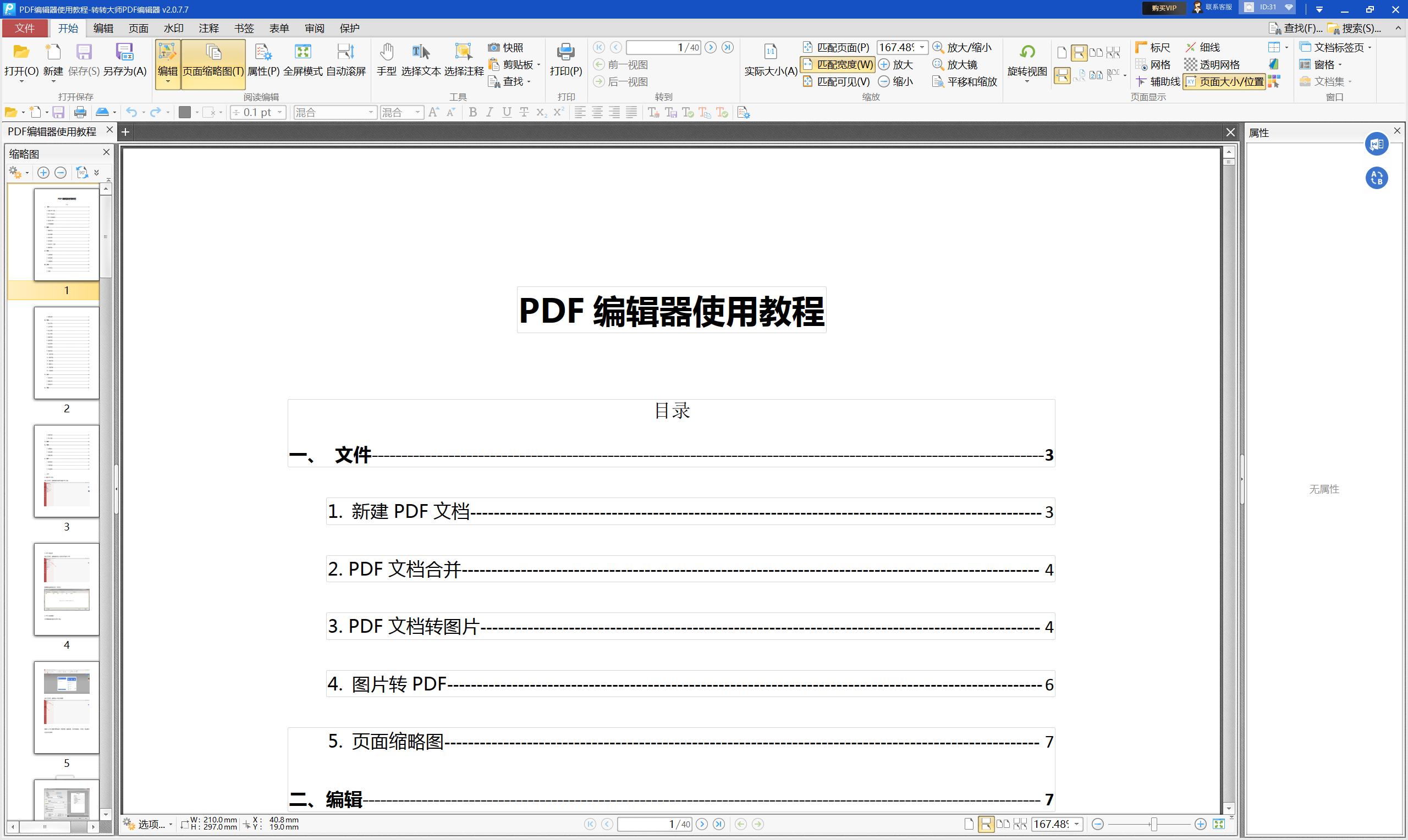
2、打开PDF文件后,点击“文档”选项,然后点击页面按钮里面的的“拆分文档”选项,对PDF文件进行拆分操作。
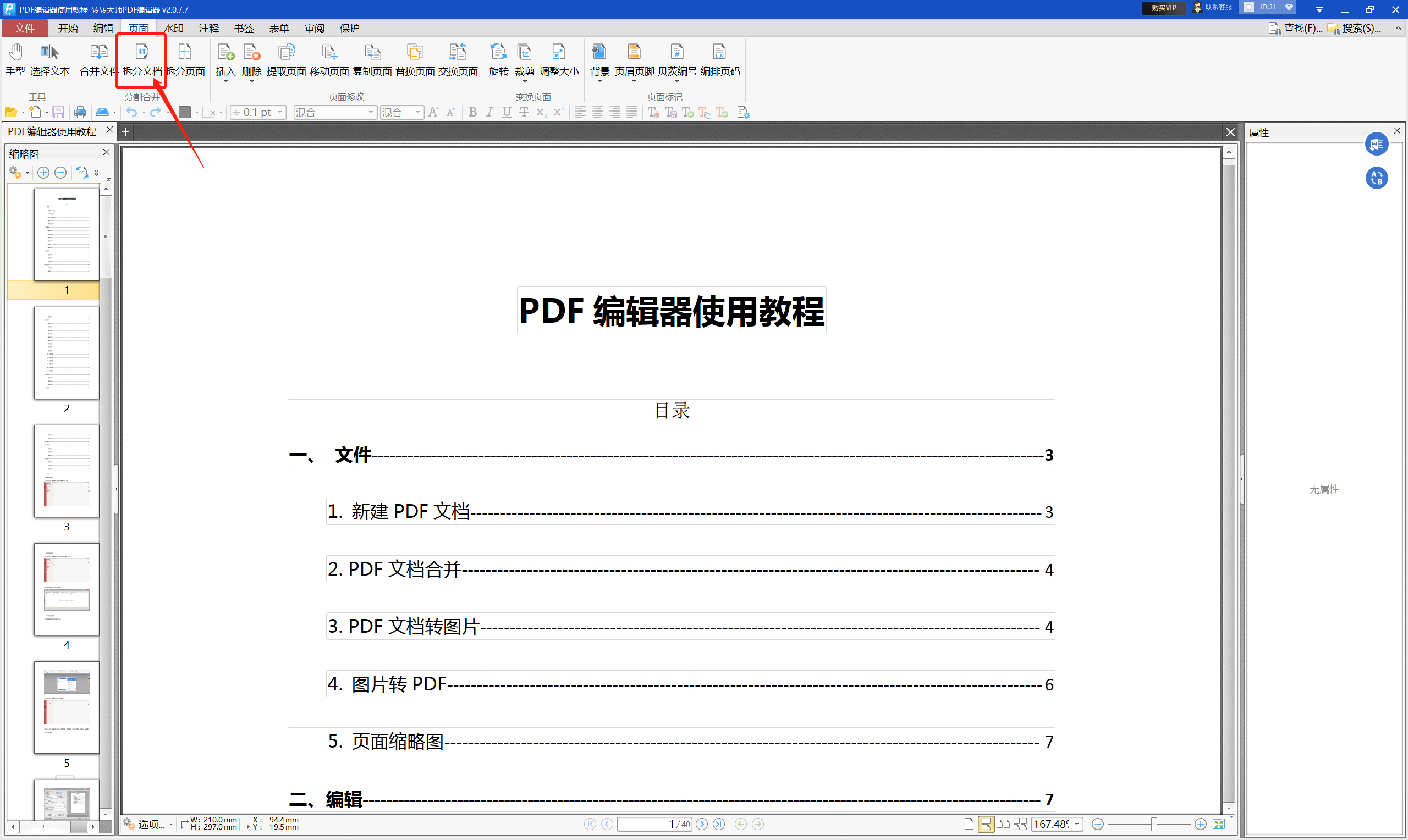
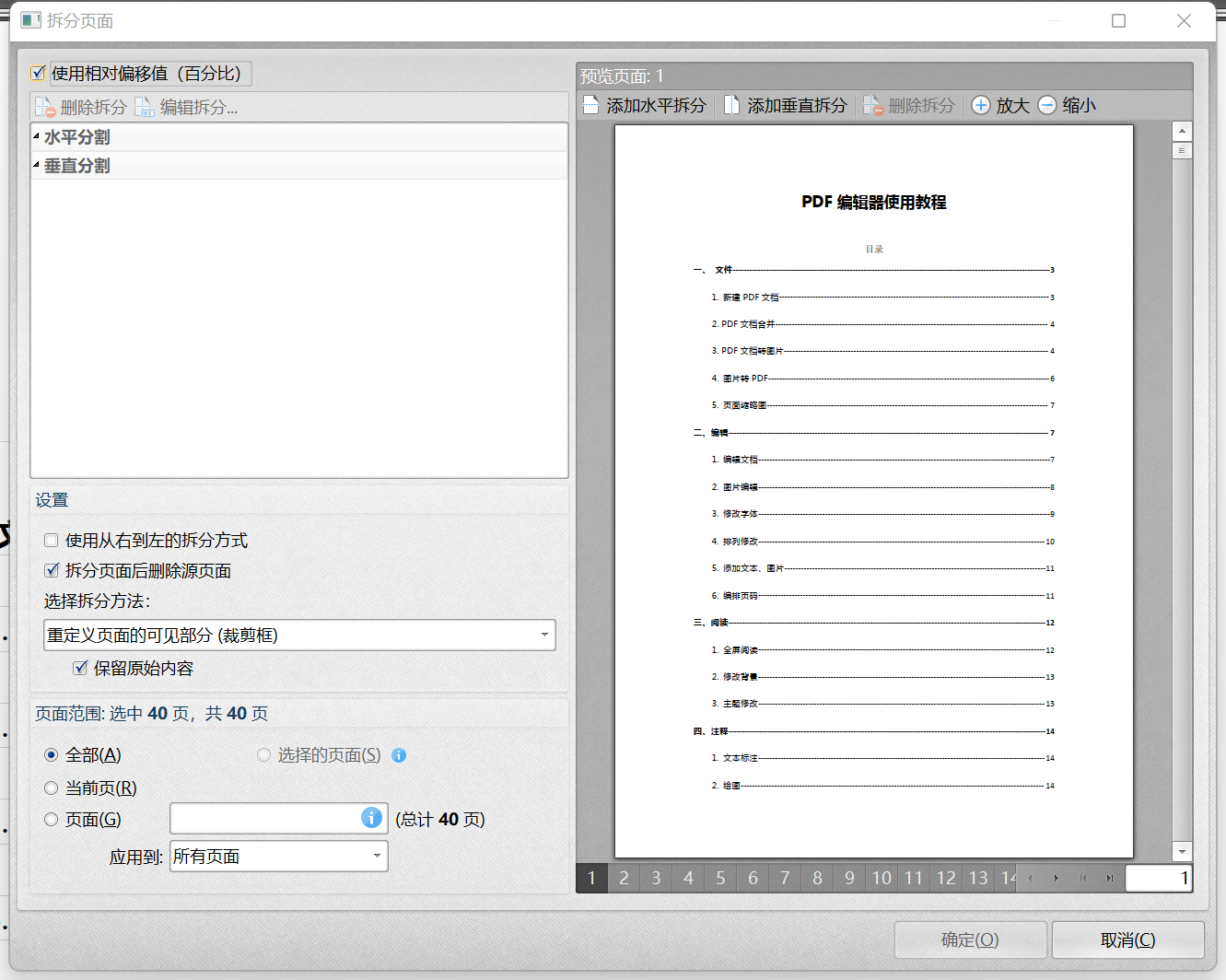
4、点击文件夹图标选择拆分文档存储位置,最后点击“确定”选项完成PDF文档拆分操作。
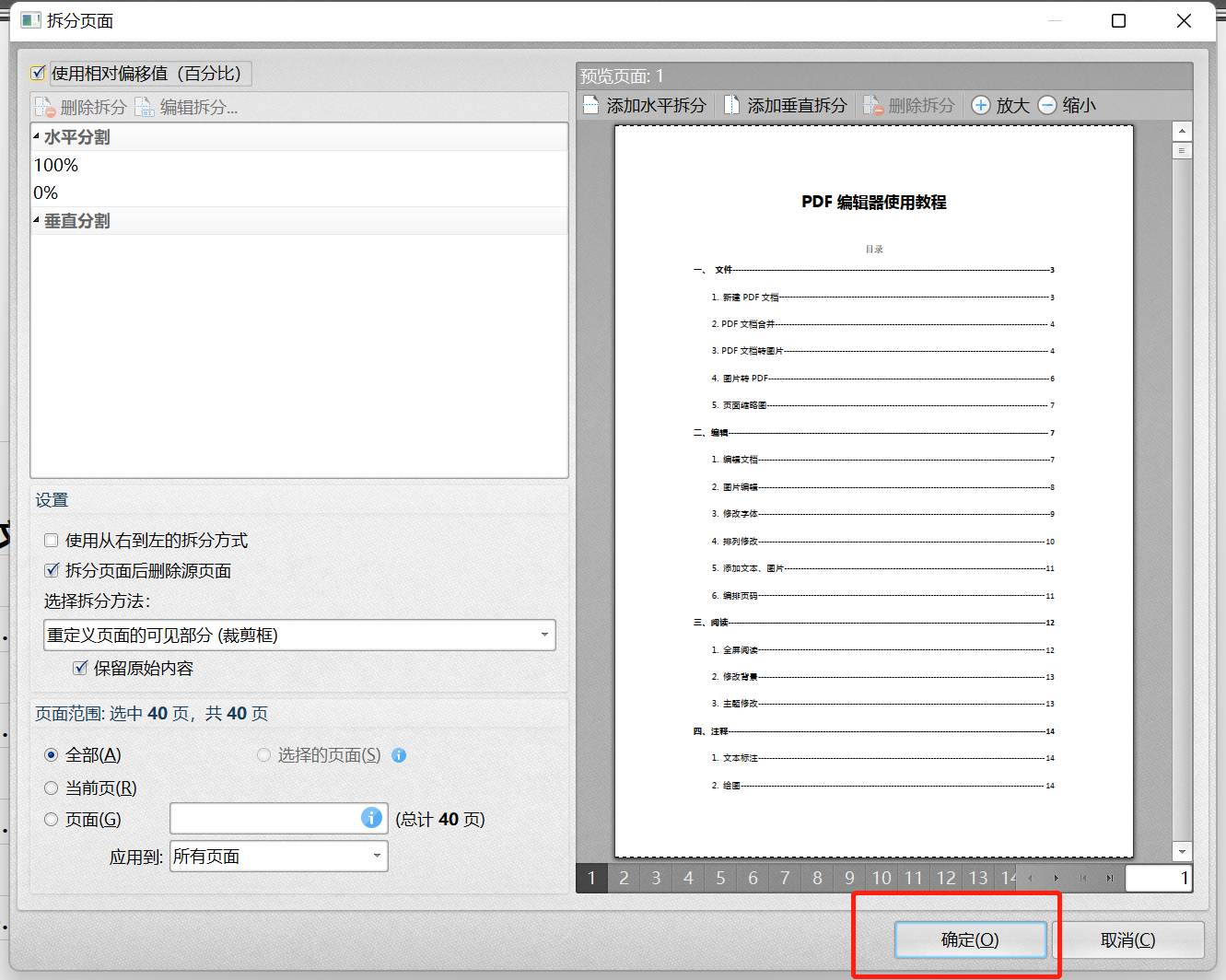
如果您不想安装任何软件,或者需要在没有安装PDF编辑软件的设备上拆分PDF文件,那么在线PDF拆分工具是一个不错的选择。下面以转转大师在线PDF拆分工具操作为例。
操作如下:
1、打开在线PDF分割功能网址:http://pdftoword.55.la/pdf-split/
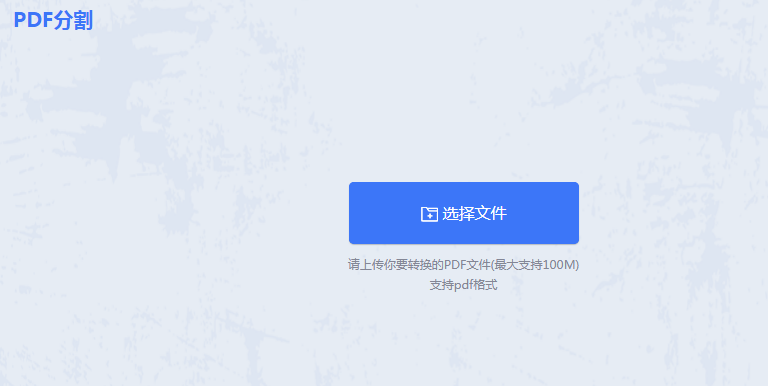
2、进入转转大师PDF分割页面后,将页面较多的PDF文件上传到网站。在自定义设置中,可以调整拆分页码,最后点击拆分按钮。

3、分割成功。

虽然虚拟打印机主要用于将文档打印成PDF文件,但一些高级的虚拟打印机软件也提供了拆分PDF文件的功能。不过,这种方法相对较为复杂,且不是所有虚拟打印机都支持此功能。
操作如下:
1、安装并配置虚拟打印机:确保您的虚拟打印机软件已安装并正确配置。对于熟悉命令行操作的用户来说,使用命令行工具(如PDFtk、Ghostscript等)拆分PDF文件是一个高效且强大的方法。这些工具提供了丰富的命令行选项,允许用户以编程方式自动化PDF文件的处理过程。
注意:使用命令行工具需要一定的技术背景,且操作相对复杂。因此,如果您不熟悉命令行操作,建议使用上述更简单的方法。
以上就是pdf如何拆分成多个文件的方法介绍了,将PDF文件拆分成多个单独的文件是一个常见的需求,可以通过多种方法实现。无论您是选择使用PDF编辑软件、在线工具、虚拟打印机还是命令行工具,都能找到适合自己的解决方案。希望本文能为您提供有价值的参考和帮助。
【pdf如何拆分成多个文件?这4种方法教你轻松拆分!】相关推荐文章: 返回转转大师首页>>
我们期待您的意见和建议: